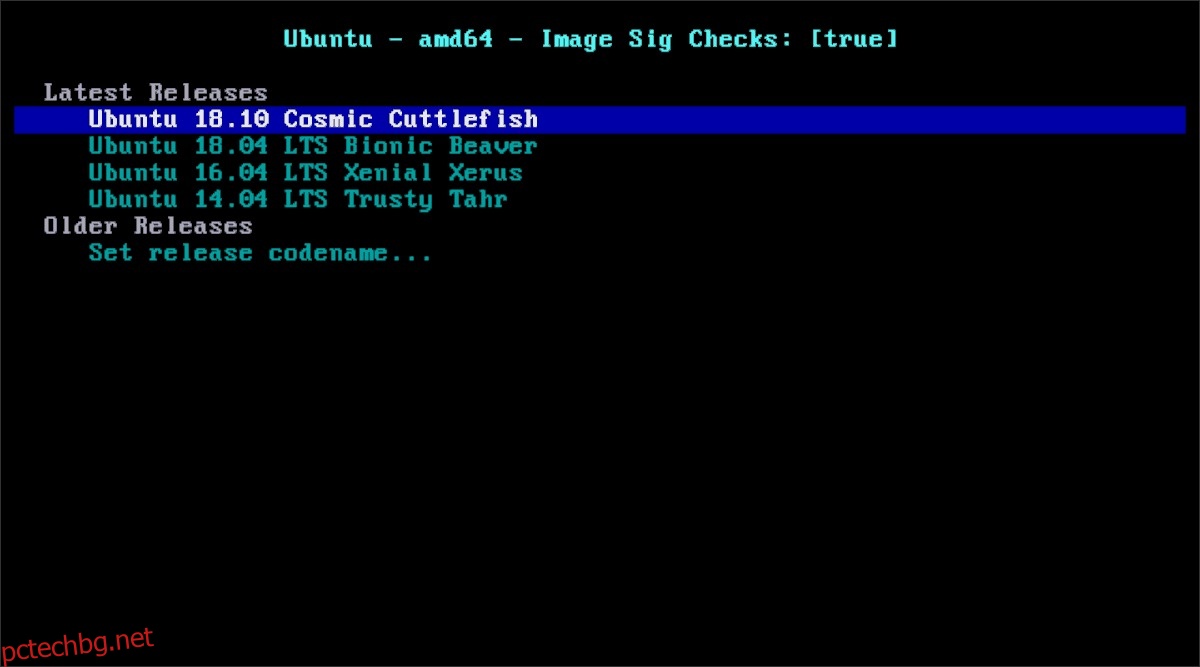Live Linux USB памети са невероятно полезни. С тях е възможно да вземете цяла операционна система Linux на живо в движение, за да я използвате за поддръжка или частна, сигурна комуникация и много други.
Linux USB флашовете със сигурност са полезни. Те обаче са ограничени само до една операционна система. Ако се интересувате от множество дистрибуции на Linux на едно USB устройство, ще трябва да използвате нещо като Netboot; стартиращ ISO, който позволява на потребителите на Linux да зареждат множество операционни системи при стартиране от USB флаш.
Съдържание
Вземете Etcher за Linux
Създаването на USB флаш с много зареждане за Linux включва софтуер за запис на USB, тъй като софтуерът Netboot се разпространява чрез ISO файл за изтегляне. И така, в този раздел на ръководството ще разгледаме накратко как да получите и инсталирате USB инструмента Etcher за Linux.
Основната причина да използвате Etcher е, че от всички приложения за запис на ISO за Linux, той прави най-доброто при настройката на ISO файлове без никакви проблеми. За да го стартирате на вашата операционна система Linux, следвайте инструкциите стъпка по стъпка по-долу.
Стъпка 1: Отидете до официалния уебсайт на Etcher, като следвате това връзка. След като се зареди, оставете прозореца автоматично да открие коя операционна система използвате.
Стъпка 2: След като откриването на ОС приключи, щракнете върху бутона, за да започнете изтеглянето за Etcher на Linux.
Стъпка 3: Отворете файловия мениджър по подразбиране на вашия работен плот на Linux и щракнете върху папката „Изтегляния“. След това намерете архивния файл на Etcher ZIP в папката и щракнете с десния бутон върху него с мишката.
Стъпка 4: В менюто с десния бутон, което се появява, след като изберете архива на Etcher ZIP, изберете опцията „Извличане“, за да декомпресирате файла AppImage.
Стъпка 5: След като Etcher AppImage приключи извличането, щракнете двукратно върху него, за да стартирате Etcher за първи път. Не забравяйте да изберете опцията „Да“, когато бъдете подканени.
Изтеглете Netboot ISO
Софтуерът, който ще използваме, за да настроим многозареждащо USB устройство, се нарича Netboot. За да получите най-новата версия на този софтуер, отидете на официалната уеб страница на проекта и изтеглете ISO изображението в горната част на списъка. Като алтернатива, стартирайте терминален прозорец и използвайте помощната програма на командния ред wget, за да го вземете.
cd ~/Downloads
wget https://boot.netboot.xyz/ipxe/netboot.xyz.iso
След като приключите изтеглянето на Netboot ISO файла на вашия компютър с Linux, затворете прозореца на терминала и преминете към следващата стъпка от ръководството.
Настройте USB устройство за многократно зареждане
Създаването на многозареждащо USB устройство за Linux е прост процес. За да го направите, отворете приложението Etcher, което сте инсталирали по-рано в ръководството. След като програмата е отворена, ще сте готови да направите ISO.
Щракнете върху бутона „Избор на изображение“. След това използвайте изскачащия прозорец, който се появява, за да прегледате ISO файла Netboot, който наскоро сте изтеглили на вашия компютър с Linux.
След като настроите ISO файла в Etcher, щракнете върху бутона „Избор на устройство“ и използвайте потребителския интерфейс, за да изберете подходящо USB флаш устройство, на което да флаширате Netboot.
Накрая изберете „Flash!“ бутон, за да стартирате процеса на запис и да му позволите да запише на устройството. Когато процесът на запис приключи, затворете приложението Etcher и преминете надолу към следващата стъпка в ръководството.
Алтернатива на Etcher
В редки случаи някои компютри може да създадат Etcher USB, който не може да се стартира. Ако това се случи с вас, можете да създадете Netboot USB с командния ред, като следвате стъпките по-долу.
Стъпка 1: спечелете коренна обвивка с sudo -s.
sudo -s
Стъпка 2: Стартирайте lsblk и определете етикета на вашето USB флаш устройство.
lsblk
Стъпка 3: Използвайте dd, за да създадете нов Netboot USB. Не забравяйте да промените SDX с етикета на вашия USB от изхода на командата lsblk.
dd if=~/Downloads/netboot.xyz.iso of=/dev/sdx
Използвайте многозареждащо USB устройство
За да използвате системата Netboot на вашия компютър с Linux, включете USB устройството в USB порта и рестартирайте системата. Докато се рестартира, заредете в BIOS и конфигурирайте компютъра си да зарежда от USB устройството.
След като инструментът Netboot се зареди, използвайте клавишите със стрелки на клавиатурата си, за да изберете „Linux Installs“.
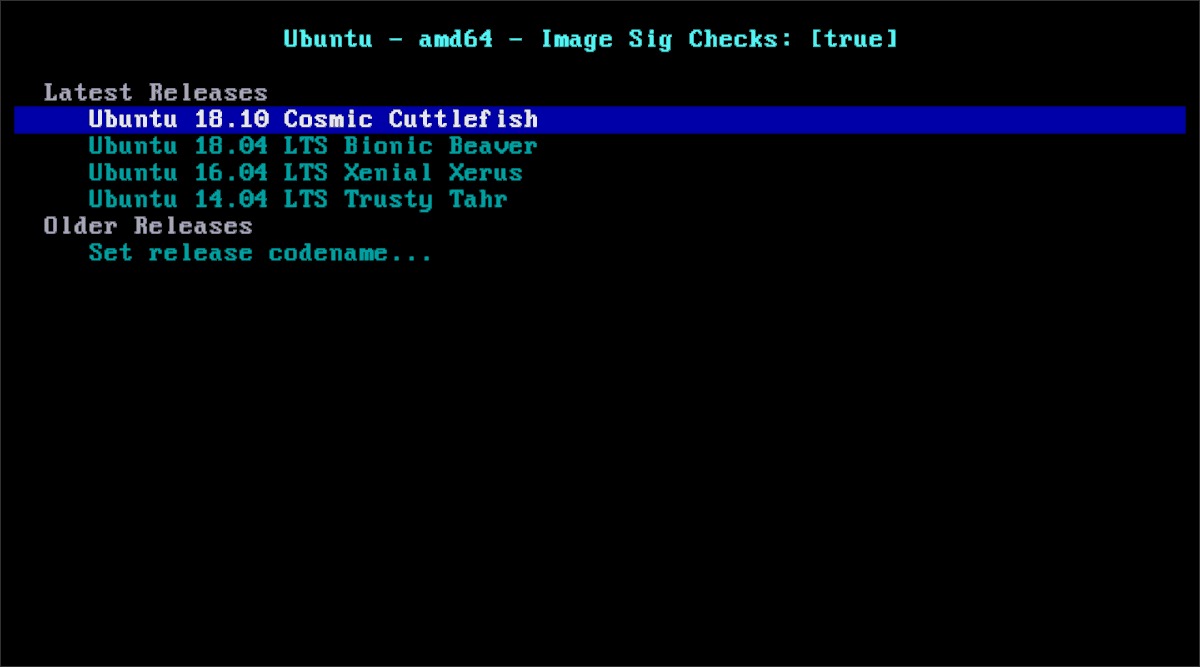
След като изберете опцията „Linux Installs“, използвайте менюто, за да навигирате в списъка с операционни системи, от които да стартирате. След това, когато сте се спрели на операционна система, натиснете Enter на клавиатурата, за да позволите на Netboot да изтегли операционната система и да я зареди вместо вас.
Не-Linux операционни системи на Netboot
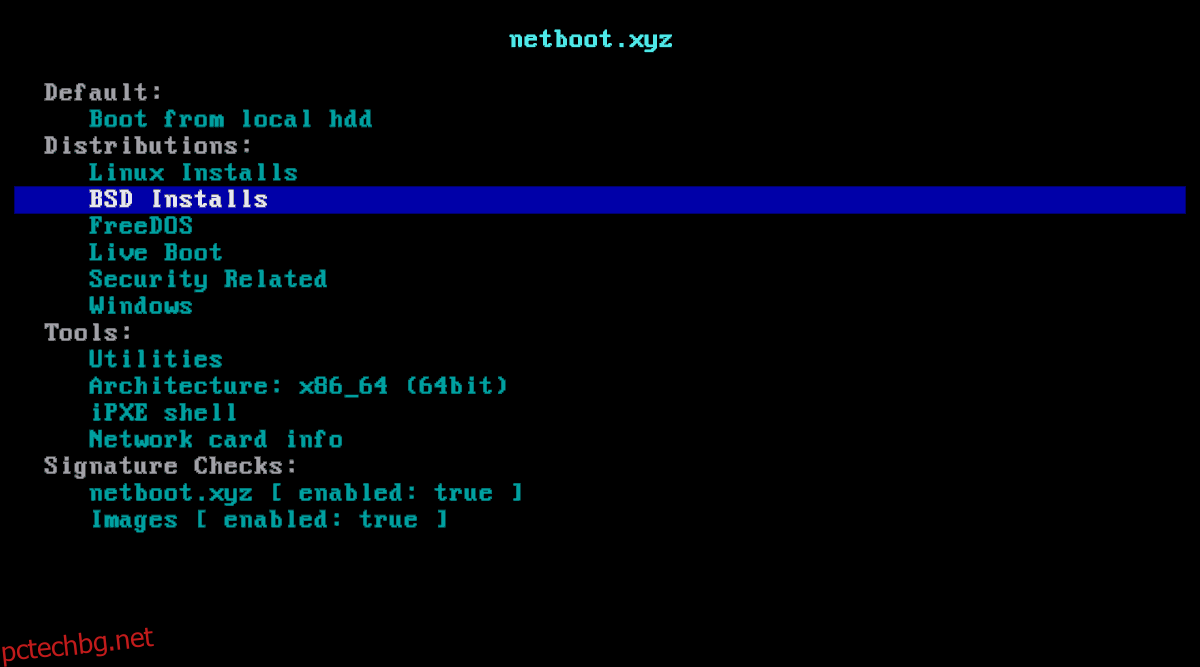
Инструментът Netboot дава на потребителите достъп до повече от операционни системи Linux. Има и други елементи, като BSD, FreeDOS и помощни програми за сигурност. За да получите достъп до някой от тези елементи, натиснете Esc, за да излезете от менюто Linux Installs. След това използвайте клавишите със стрелки, за да направите своя избор.